Ứng dụng Galaxy Play thường xuyên cập nhật những bộ phim chiếu rạp Việt Nam mới nhất ngoài ra bạn còn có thể tùy chỉnh chất lượng phim lên tới 4K và âm thanh DOLBY 5.1. Ngoài ra, ứng dụng sở hữu giao diện đơn giản và có thể được sử dụng 1 tài khoản trên 5 thiết bị.
Danh sách tivi Sony được quan tâm nhiều nhất tại Logico
Những tính năng chính ứng dụng Galaxy Play
Thư viện phim đa dạng và phong phú
Galaxy Play liên tục tổng hợp các bộ phim đa dạng và phong phú cho bạn lựa chọn. Bạn có thể chọn nhanh Phim bom tấn, Phim Việt Nam, Phim lẻ, Phim chiếu rạp,...

Cung cấp hơn 10 chủ đề và thể loại phim để lựa chọn
Ứng dụng Galaxy Play cho phép bạn lựa chọn từ 10+ chủ đề và thể loại phim khác nhau bao gồm: Hành động, Gia đình, Kinh dị, Logic, Hài, Lãng mạn, Cổ trang, Đấu kiếm,... cực nhanh chỉ cần thao tác chọn
Cập nhật liên tục và nhanh chóng các bộ phim sắp ra mắt
Còn gì tuyệt vời hơn việc cập nhật các bộ phim sắp ra mắt bằng ứng dụng Galaxy Play. Bạn có thể sử dụng chức năng này để biết thêm thông tin về phim, chẳng hạn như: Thời gian, ngày giờ phát hành, số tập, thể loại phim,...

Tìm phim nhanh chóng
Ngoài tính năng tìm phim mặc định và hình thức cổ điển như tìm theo thể loại, ứng dụng Galaxy Play còn cho phép bạn tìm phim theo tên, đạo diễn, diễn viên,... Với chức năng này, bạn có thể tìm thấy bộ phim yêu thích theo mong muốn của mình.
Dễ dàng tải xuống hoặc lưu các bộ phim yêu thích vào thiết bị
Với ứng dụng Galaxy Play, bạn có thể lưu các bộ phim yêu thích vào danh sách yêu thích hoặc tải phim trực tiếp về thiết bị để thưởng thức bất cứ nơi nào mà không cần kết nối internet.
Hiển thị các bộ phim liên quan theo sở thích của bạn
Ứng dụng Galaxy Play có một điểm rất hay là ứng dụng có thể hiển thị các bộ phim liên quan đến các bộ phim bạn đã xem trước đó, cho phép bạn lựa chọn và tìm kiếm nhanh chóng mà không mất quá nhiều thời gian để chọn phim.

Giao diện thân thiện với mọi người
Galaxy Play có giao diện đơn giản, thân thiện và phù hợp với nhiều lứa tuổi khác nhau do ứng dụng có phân chia các danh mục để người dùng dễ dàng lựa chọn và xem phim.
Hướng dẫn tải cài đặt Galaxy Play
Cách tải ứng dụng Galaxy Play trên tivi
-
Bước 1: Bấm vào nút “Home” trên điều khiển từ xa để quay lại màn hình chính của tivi

-
Bước 2: Bấm vào ứng dụng "APPS" ở góc dưới bên trái màn hình.

-
Bước 3: Nhấn vào biểu tượng "kính lúp" để vào bảng tìm kiếm ứng dụng.

-
Bước 4: Gõ "Galaxy Play" để tìm kiếm ứng dụng Galaxy Play, sau đó nhấp vào "Cài đặt" để tải xuống.

-
Bước 5: Nhấn "Mở" để mở ứng dụng Galaxy Play.

Cách tải ứng dụng Galaxy Play trên điện thoại
Trong bài viết này, Logico sẽ hướng dẫn mọi người cài đặt Galaxy Play trên Android. Ngoài ra, bạn cũng có thể thực hiện tương tự đối với iOS.
-
Bước 1: Đầu tiên chúng ta mở kho ứng dụng Google Play trên điện thoại di động của mình. Sau đó, trên trang chủ, nhấp vào hộp tìm kiếm ở đầu màn hình.
-
Bước 2 Tiếp theo, gõ từ khóa "Galaxy Play" rồi nhấn vào nút "Tìm kiếm".
-
Bước 3: Từ phần Tải xuống chạm vào nút Cài đặt.
-
Bước 4: Chờ một lúc để quá trình cài đặt hoàn tất, sau đó nhấn nút Mở để vào ứng dụng.

Cách đăng ký tài khoản
Sau khi hoàn tất cài đặt ứng dụng Galaxy Play, nhấn nút "Mở" để đăng ký tài khoản Galaxy Play và xem phim.
-
Bước 1: Để sử dụng ứng dụng này, trước tiên chúng ta phải tạo một tài khoản. Trên giao diện chính của Galaxy Play, nhấn vào biểu tượng Tài khoản ở góc dưới bên phải màn hình.
-
Bước 2: Trong Tài khoản, nhấp vào Tiếp tục đến Tài khoản Galaxy Play.
-
Bước 3: Nhập số điện thoại của bạn rồi nhấn nút Tiếp theo. Bạn cũng có thể đăng nhập bằng tài khoản Facebook của mình.
-
Bước 4: Nhập mã OTP, hệ thống ứng dụng sẽ gọi điện hoặc SMS mã xác thực này đến số điện thoại của bạn.
-
Bước 5: Đặt mật khẩu cho tài khoản của bạn rồi bấm vào nút “Tiếp tục”.
-
Bước 6: Chọn gói phim bạn muốn rồi nhấn nút Đăng ký gói.

Sau khi đăng ký tài khoản thành công, hãy đăng nhập và thưởng thức các bộ phim yêu thích. Trên đây là các bước cài đặt ứng dụng Galaxy Play. Nếu còn thắc mắc hay cần tư vấn, hãy liên hệ ngay với Logico để được giải đáp nhanh nhất.
Xem thêm: Top 10 ứng dụng xem phim online miễn phí phổ biến nhất hiện nay
 Tivi
Tivi Máy Chiếu
Máy Chiếu Máy Quay Phim
Máy Quay Phim Camera Chuyên Dụng
Camera Chuyên Dụng Sony Center
Sony Center Tin tức
Tin tức Bảo Hành
Bảo Hành




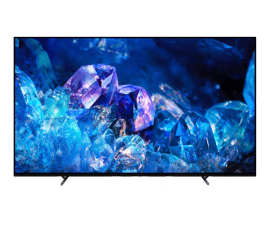






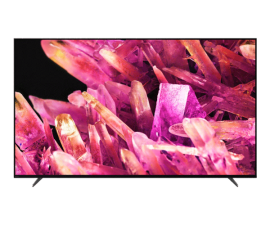











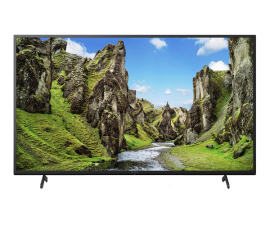
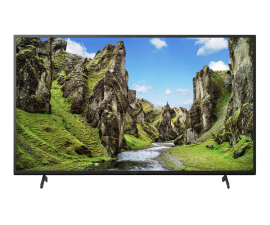
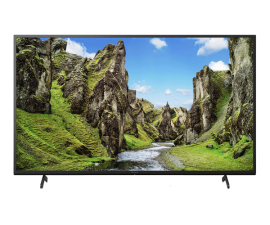







Hỏi và đáp (0 Bình luận)